Registro ODBC <odbcLogging>
Información general
El <odbcLogging> elemento configura el registro de conectividad abierta de bases de datos (ODBC) para Internet Information Services (IIS) 7. El registro ODBC registra toda la actividad HTTP en una base de datos definida por el usuario en lugar de en archivos de texto.
El registro ODBC se implementa como un módulo de registro personalizado en IIS 7, por lo que habilitar y configurar el registro ODBC en IIS 7 consta de dos acciones independientes:
Establecimiento de los atributos de registro ODBC en el elemento
<odbcLogging>. En concreto, se deben configurar los siguientes atributos:- El atributo dataSource debe especificar el nombre del origen de datos del sistema (DSN) para la base de datos donde se encuentra la tabla especificada por el atributo tableName.
- El atributo password debe especificar la contraseña de base de datos que IIS 7 usará al escribir información de registro en la base de datos.
- El atributo tableName debe especificar el nombre de la tabla de base de datos en la base de datos especificada por el atributo dataSource.
- El atributo userName debe especificar el nombre de usuario de la base de datos que IIS 7 usará al escribir información de registro en la base de datos.
Establecer los atributos de registro personalizados correctos en el elemento <logFile>. En concreto, se deben configurar los siguientes atributos:
- El atributo logFormat debe establecerse en "Custom".
- El atributo customLogPluginClsid debe establecerse en "{FF16065B-DE82-11CF-BC0A-00AA006111E0}"
De forma predeterminada, IIS 7 registra toda la actividad en archivos de texto que usan el formato de archivo de registro extendido W3C y, de forma predeterminada, puede configurar IIS para que use otros formatos de archivo de texto, como el formato NCSA o IIS nativo. La principal desventaja de usar estos formatos basados en texto es que son más difíciles de analizar para la actividad y, por lo general, requieren una utilidad como LogParser de Microsoft para recuperar cualquier información útil de los registros. Además, el rendimiento del análisis de datos con archivos de texto también suele ser mucho más lento que usar una base de datos. Sin embargo, el registro basado en texto se realiza en modo kernel, lo que mejora el rendimiento de las solicitudes de registro.
Cuando se usa el registro ODBC, la actividad del servidor se almacena en una base de datos, lo que debería mejorar considerablemente la recuperación de datos. Esto amplía las posibilidades de usar una amplia variedad de clientes de base de datos cuando se realiza la minería de datos de la actividad del servidor. La principal desventaja de usar el registro ODBC es el rendimiento del registro porque cuando el registro ODBC está habilitado, IIS deshabilita la caché en modo kernel. Por este motivo, la implementación del registro ODBC puede degradar el rendimiento general del servidor.
Nota:
Para crear la tabla para el registro ODBC, puede usar el archivo "%windir%\System32\inetsrv\logtemp.sql" que se proporciona con IIS 7. Para obtener más información sobre el registro ODBC, consulte el artículo de Microsoft Knowledge Base 245243.
Compatibilidad
| Versión | Notas |
|---|---|
| IIS 10.0 | El elemento <odbcLogging> no se modificó en IIS 10.0. |
| IIS 8.5 | El elemento <odbcLogging> no se modificó en IIS 8.5. |
| IIS 8.0 | El elemento <odbcLogging> no se modificó en IIS 8.0. |
| IIS 7.5 | El elemento <odbcLogging> no se modificó en IIS 7.5. |
| IIS 7.0 | El elemento <odbcLogging> se introdujo en IIS 7.0. |
| IIS 6,0 | Los atributos del elemento <odbcLogging> reemplazan las siguientes propiedades de metabase de IIS 6.0:
|
Configuración
El elemento <odbcLogging> no está disponible en la instalación predeterminada de IIS 7 y versiones posteriores. Para instalarlo, siga estos pasos.
Windows Server 2012 o Windows Server 2012 R2
- En la barra de tareas, haga clic en Administrador del servidor.
- En Administrador del servidor, haga clic en el menú Administrar y, después, haga clic en Agregar roles y características.
- En el asistente para Agregar roles y características, haga clic en Siguiente. Seleccione el tipo de instalación y haga clic en Siguiente. Seleccione el servidor de destino y haga clic en Siguiente.
- En la página Roles de servidor, expanda Servidor web (IIS), expanda Servidor web, expanda Mantenimiento y diagnósticos y, a continuación, seleccione Registro ODBC. Haga clic en Next.
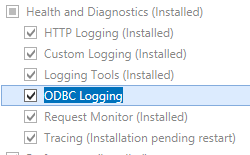 .
. - En la página Seleccionar características, haz clic en Siguiente.
- En la página Confirmar selecciones de instalación, haga clic en Instalar.
- En la página Resultados , haga clic en Cerrar.
Windows 8 o Windows 8.1
- En la pantalla Inicio, mueva el puntero hasta la esquina inferior izquierda, haga clic con el botón derecho en el botón Inicio y, a continuación, haga clic en Panel de control.
- En Panel de control, haga clic en Programas y características y después en Activar o desactivar las características de Windows.
- Expanda Internet Information Services, expanda World Wide Web Services, expanda Mantenimiento y diagnósticos y, a continuación, seleccione Registro ODBC.
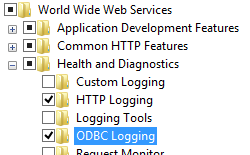
- Haga clic en OK.
- Haga clic en Cerrar.
Windows Server 2008 o Windows Server 2008 R2
- En la barra de tareas, haga clic en Inicio, seleccione Herramientas administrativas y, luego, haga clic en Administrador del servidor.
- En el panel de jerarquía del Administrador del servidor, expanda Roles y, luego, haga clic en Servidor web (IIS).
- En el panel Servidor web (IIS), desplácese hasta la sección Servicios de rol y, luego, haga clic en Agregar servicios de rol.
- En la página Seleccionar servicios de rol del Asistente para agregar servicios de rol, seleccione Registro ODBC y haga clic en Siguiente.
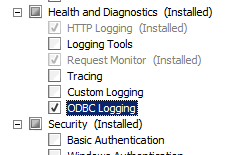
- En la página Confirmar selecciones de instalación, haz clic en Instalar.
- En la página Resultados , haga clic en Cerrar.
Windows Vista o Windows 7
- En la barra de tareas, haga clic en Inicio y, luego, haga clic en Panel de control.
- En Panel de control, haga clic en Programas y características y después en Activar o desactivar las características de Windows.
- Expanda Internet Information Services, seleccione Registro ODBC y, a continuación, haga clic en Aceptar.
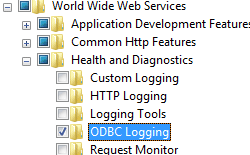
Procedimientos
No hay ninguna interfaz de usuario para configurar el registro ODBC para IIS 7. Para obtener ejemplos de cómo configurar el registro ODBC mediante programación, consulte la sección de ejemplos de código de este documento.
Configuración
Atributos
| Atributo | Descripción |
|---|---|
dataSource |
Atributo de cadena opcional. Especifica el nombre del origen de datos del sistema (DSN) para la base de datos en la que se escribe el registro. El valor predeterminado es InternetDb. |
password |
Atributo de cadena opcional. Especifica la contraseña de la base de datos ODBC que se usa al escribir información en la base de datos durante el registro de eventos. De forma predeterminada, este valor se cifra. El valor predeterminado es [enc:AesProvider::enc]. |
tableName |
Atributo de cadena opcional. Especifica el nombre de la tabla de base de datos ODBC donde Windows escribe información durante el registro de eventos. El valor predeterminado es InternetLog. |
userName |
Atributo de cadena opcional. Especifica el nombre de usuario de la base de datos ODBC que se usa para escribir información en la base de datos durante el registro de eventos. El valor predeterminado es InternetAdmin. |
Elementos secundarios
Ninguno.
Ejemplo de configuración
En este primer ejemplo de configuración del sitio web predeterminado se configuran los atributos del elemento <odbcLogging> que especifican el DSN del sistema, el nombre de tabla, el nombre de usuario y la contraseña de una conexión de registro ODBC.
<location path="Default Web Site">
<system.webServer>
<odbcLogging dataSource="InternetDb"
tableName="InternetLog"
userName="InternetAdmin"
password="[enc:AesProvider:57686f6120447564652c2049495320526f636b73:enc]" />
</system.webServer>
</location>
En este segundo ejemplo de configuración se configuran los atributos de registro personalizados correctos en el elemento <logFile> que habilitan el registro ODBC para el sitio web predeterminado.
<site name="Default Web Site" id="1" serverAutoStart="true">
<application path="/" applicationPool="DefaultAppPool">
<virtualDirectory path="/" physicalPath="%SystemDrive%\inetpub\wwwroot" />
</application>
<bindings>
<binding protocol="http" bindingInformation="*:80:" />
</bindings>
<logFile logFormat="Custom"
customLogPluginClsid="{FF16065B-DE82-11CF-BC0A-00AA006111E0}" />
</site>
Código de ejemplo
Los ejemplos de código siguientes configuran dos conjuntos de opciones para el sitio web predeterminado:
- La primera mitad de cada ejemplo configura los atributos del
<odbcLogging>elemento que especifican el DSN del sistema, el nombre de tabla, el nombre de usuario y la contraseña para una conexión de registro ODBC. - La segunda mitad de cada ejemplo especifica los atributos de registro personalizados en el elemento <logFile> que habilitan el registro ODBC.
AppCmd.exe
appcmd.exe set config "Default Web Site" -section:system.webServer/odbcLogging /dataSource:"InternetDb" /commit:apphost
appcmd.exe set config "Default Web Site" -section:system.webServer/odbcLogging /tableName:"InternetLog" /commit:apphost
appcmd.exe set config "Default Web Site" -section:system.webServer/odbcLogging /userName:"InternetAdmin" /commit:apphost
appcmd.exe set config "Default Web Site" -section:system.webServer/odbcLogging /password:"P@ssw0rd" /commit:apphost
appcmd.exe set sites "Default Web Site" -logFile.logFormat:"Custom" /commit:apphost
appcmd.exe set sites "Default Web Site" -logFile.customLogPluginClsid:"{FF16065B-DE82-11CF-BC0A-00AA006111E0}" /commit:apphost
Nota:
Debe asegurarse de establecer el parámetro de confirmación en apphost cuando use AppCmd.exe para configurar estas opciones. Esto confirma los valores de configuración en la sección de ubicación adecuada del archivo ApplicationHost.config.
C#
using System;
using System.Text;
using Microsoft.Web.Administration;
internal static class Sample
{
private static void Main()
{
using (ServerManager serverManager = new ServerManager())
{
Configuration config = serverManager.GetApplicationHostConfiguration();
ConfigurationSection odbcLoggingSection = config.GetSection("system.webServer/odbcLogging", "Default Web Site");
odbcLoggingSection["dataSource"] = @"InternetDb";
odbcLoggingSection["tableName"] = @"InternetLog";
odbcLoggingSection["userName"] = @"InternetAdmin";
odbcLoggingSection["password"] = @"P@ssw0rd";
ConfigurationSection sitesSection = config.GetSection("system.applicationHost/sites");
ConfigurationElementCollection sitesCollection = sitesSection.GetCollection();
ConfigurationElement siteElement = FindElement(sitesCollection, "site", "name", @"Default Web Site");
if (siteElement == null) throw new InvalidOperationException("Element not found!");
ConfigurationElement logFileElement = siteElement.GetChildElement("logFile");
logFileElement["customLogPluginClsid"] = @"{FF16065B-DE82-11CF-BC0A-00AA006111E0}";
logFileElement["logFormat"] = @"Custom";
serverManager.CommitChanges();
}
}
private static ConfigurationElement FindElement(ConfigurationElementCollection collection, string elementTagName, params string[] keyValues)
{
foreach (ConfigurationElement element in collection)
{
if (String.Equals(element.ElementTagName, elementTagName, StringComparison.OrdinalIgnoreCase))
{
bool matches = true;
for (int i = 0; i < keyValues.Length; i += 2)
{
object o = element.GetAttributeValue(keyValues[i]);
string value = null;
if (o != null)
{
value = o.ToString();
}
if (!String.Equals(value, keyValues[i + 1], StringComparison.OrdinalIgnoreCase))
{
matches = false;
break;
}
}
if (matches)
{
return element;
}
}
}
return null;
}
}
VB.NET
Imports System
Imports System.Text
Imports Microsoft.Web.Administration
Module Sample
Sub Main()
Dim serverManager As ServerManager = New ServerManager
Dim config As Configuration = serverManager.GetApplicationHostConfiguration
Dim odbcLoggingSection As ConfigurationSection = config.GetSection("system.webServer/odbcLogging", "Default Web Site")
odbcLoggingSection("dataSource") = "InternetDb"
odbcLoggingSection("tableName") = "InternetLog"
odbcLoggingSection("userName") = "InternetAdmin"
odbcLoggingSection("password") = "P@ssw0rd"
Dim sitesSection As ConfigurationSection = config.GetSection("system.applicationHost/sites")
Dim sitesCollection As ConfigurationElementCollection = sitesSection.GetCollection
Dim siteElement As ConfigurationElement = FindElement(sitesCollection, "site", "name", "Default Web Site")
If (siteElement Is Nothing) Then
Throw New InvalidOperationException("Element not found!")
End If
Dim logFileElement As ConfigurationElement = siteElement.GetChildElement("logFile")
logFileElement("customLogPluginClsid") = "{FF16065B-DE82-11CF-BC0A-00AA006111E0}"
logFileElement("logFormat") = "Custom"
serverManager.CommitChanges()
End Sub
Private Function FindElement(ByVal collection As ConfigurationElementCollection, ByVal elementTagName As String, ByVal ParamArray keyValues() As String) As ConfigurationElement
For Each element As ConfigurationElement In collection
If String.Equals(element.ElementTagName, elementTagName, StringComparison.OrdinalIgnoreCase) Then
Dim matches As Boolean = True
Dim i As Integer
For i = 0 To keyValues.Length - 1 Step 2
Dim o As Object = element.GetAttributeValue(keyValues(i))
Dim value As String = Nothing
If (Not (o) Is Nothing) Then
value = o.ToString
End If
If Not String.Equals(value, keyValues((i + 1)), StringComparison.OrdinalIgnoreCase) Then
matches = False
Exit For
End If
Next
If matches Then
Return element
End If
End If
Next
Return Nothing
End Function
End Module
JavaScript
var adminManager = new ActiveXObject('Microsoft.ApplicationHost.WritableAdminManager');
adminManager.CommitPath = "MACHINE/WEBROOT/APPHOST";
var odbcLoggingSection = adminManager.GetAdminSection("system.webServer/odbcLogging", "MACHINE/WEBROOT/APPHOST/Default Web Site");
odbcLoggingSection.Properties.Item("dataSource").Value = "InternetDb";
odbcLoggingSection.Properties.Item("tableName").Value = "InternetLog";
odbcLoggingSection.Properties.Item("userName").Value = "InternetAdmin";
odbcLoggingSection.Properties.Item("password").Value = "P@ssw0rd";
var sitesSection = adminManager.GetAdminSection("system.applicationHost/sites", "MACHINE/WEBROOT/APPHOST");
var sitesCollection = sitesSection.Collection;
var siteElementPos = FindElement(sitesCollection, "site", ["name", "Default Web Site"]);
if (siteElementPos == -1) throw "Element not found!";
var siteElement = sitesCollection.Item(siteElementPos);
var logFileElement = siteElement.ChildElements.Item("logFile");
logFileElement.Properties.Item("customLogPluginClsid").Value = "{FF16065B-DE82-11CF-BC0A-00AA006111E0}";
logFileElement.Properties.Item("logFormat").Value = "Custom";
adminManager.CommitChanges();
function FindElement(collection, elementTagName, valuesToMatch) {
for (var i = 0; i < collection.Count; i++) {
var element = collection.Item(i);
if (element.Name == elementTagName) {
var matches = true;
for (var iVal = 0; iVal < valuesToMatch.length; iVal += 2) {
var property = element.GetPropertyByName(valuesToMatch[iVal]);
var value = property.Value;
if (value != null) {
value = value.toString();
}
if (value != valuesToMatch[iVal + 1]) {
matches = false;
break;
}
}
if (matches) {
return i;
}
}
}
return -1;
}
VBScript
Set adminManager = WScript.CreateObject("Microsoft.ApplicationHost.WritableAdminManager")
adminManager.CommitPath = "MACHINE/WEBROOT/APPHOST"
Set odbcLoggingSection = adminManager.GetAdminSection("system.webServer/odbcLogging", "MACHINE/WEBROOT/APPHOST/Default Web Site")
odbcLoggingSection.Properties.Item("dataSource").Value = "InternetDb"
odbcLoggingSection.Properties.Item("tableName").Value = "InternetLog"
odbcLoggingSection.Properties.Item("userName").Value = "InternetAdmin"
odbcLoggingSection.Properties.Item("password").Value = "P@ssw0rd"
Set sitesSection = adminManager.GetAdminSection("system.applicationHost/sites", "MACHINE/WEBROOT/APPHOST")
Set sitesCollection = sitesSection.Collection
siteElementPos = FindElement(sitesCollection, "site", Array("name", "Default Web Site"))
If (siteElementPos = -1) Then
WScript.Echo "Element not found!"
WScript.Quit
End If
Set siteElement = sitesCollection.Item(siteElementPos)
Set logFileElement = siteElement.ChildElements.Item("logFile")
logFileElement.Properties.Item("customLogPluginClsid").Value = "{FF16065B-DE82-11CF-BC0A-00AA006111E0}"
logFileElement.Properties.Item("logFormat").Value = "Custom"
adminManager.CommitChanges()
Function FindElement(collection, elementTagName, valuesToMatch)
For i = 0 To CInt(collection.Count) - 1
Set element = collection.Item(i)
If element.Name = elementTagName Then
matches = True
For iVal = 0 To UBound(valuesToMatch) Step 2
Set property = element.GetPropertyByName(valuesToMatch(iVal))
value = property.Value
If Not IsNull(value) Then
value = CStr(value)
End If
If Not value = CStr(valuesToMatch(iVal + 1)) Then
matches = False
Exit For
End If
Next
If matches Then
Exit For
End If
End If
Next
If matches Then
FindElement = i
Else
FindElement = -1
End If
End Function